デジカメからの写真の転送にEyefi MobiやFlashAirなどのWi-Fi内蔵SDカードを使っている人は多いと思います。
写真を抜き出すののにカメラからSDカードを抜く必要もなければ有線でパソコンと接続する必要もないので非常に便利。
Eyefi Mobiが全部自動転送されるのに対し、FlashAirは写真を選んで抜き出せるという違いがあります。どちらでも使いやすいほうを選べばいいと思いますが、自分はずっとEyefiを使っています。なおEye Mobi Proも選んで転送ができたりしますのでちょっとややこしい。
現在はCyber-shot WX300に装着して常用中。
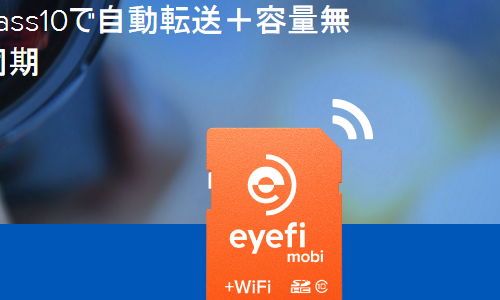
使い方も簡単。
Android端末ならEyefi専用のアプリがありますのでインストールしてSDカード購入時についてくるアクティベーションコードを入力すればすぐに使えます。
現在GooglePlayにはEyefi関係のアプリが2種類あります。
昔はEye-Fiアプリを使っていましたが、今使っているのは新しいほうのEyefi Mobiアプリです。
→Eyefi Mobi - Google Play の Android アプリ
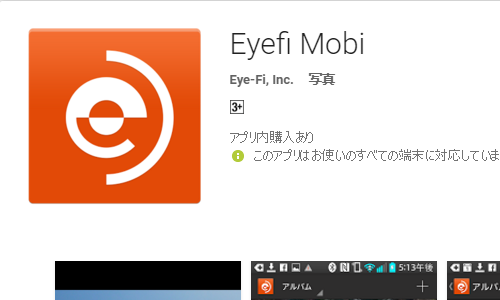
ちなみに古いほうのEye-FiアプリではEyefiクラウドが使えません。
Eyefiクラウドは使っていないので別にどちらでも良かったんですが、なんとなく新しいほうがいいかなと。
さてこのEyefi mobi、上述したようにアプリと連携するにはアクティベーションコードが必要です。このコードは古いEye-Fiカードなら保護ケースの裏面、新しいEyefi Mobiなら付属のカードに記載されています。
どちらにしてもカード本体に記載されているわけではないので、なくしてしまうと大変。しかしそんな場合でもアプリと連携さしているならアプリよりアクティベーションコードを確認することができます。
以下、Eyefi Mobiアプリでのアプリケーションコードの確認手順について。
まずEyefi Mobiを立ち上げ右上メニューから「設定」をタップ。
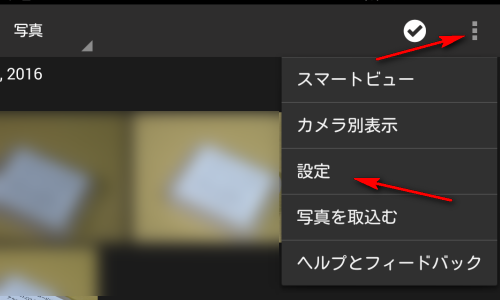
設定画面で「管理」をタップ。
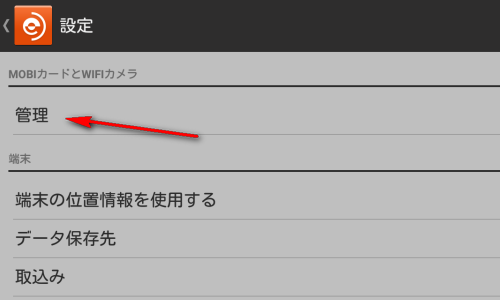
次の画面で「Mobiカード」<。/p>
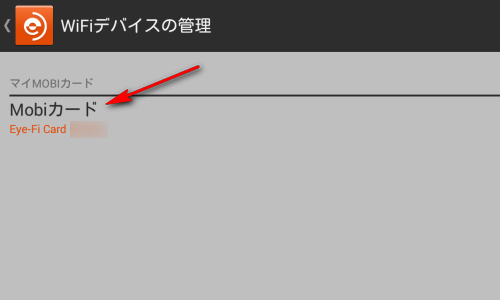
ここでアクティベーションコードが確認できます。
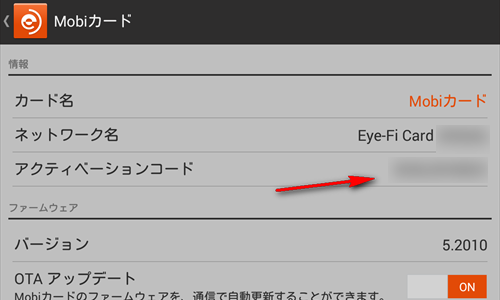
どちらかというとEvernoteにでもメモっていたようほうがいいような気もしますが、いざという時はここからも確認できるということで。


